


Ini adalah layar dimana Anda menangani berbagai fungsi My Image Garden. Anda dapat mengatur, mengedit, atau mencetak gambar dan item Anda, atau memindai dokumen dan foto dengan mengoperasikan dalam area yang berhubungan.
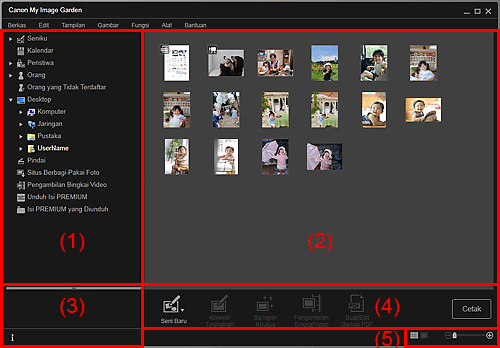
(1) Menu Global
(3) Area Informasi
(4) Tombol Operasi
(5) Bilah Setelan Ukuran Tampilan
Menampilkan daftar fungsi yang tersedia dalam My Image Garden dan map pada komputer Anda.
 Seniku(My Art)
Seniku(My Art)
Klik  (Panah Kanan) untuk menampilkan judul kolase, kartu, dan lainnya yang dibuat.
(Panah Kanan) untuk menampilkan judul kolase, kartu, dan lainnya yang dibuat.
Ketika Anda mengklik judul, tampilan beralih ke Seniku(My Art) dan Anda dapat mengedit atau mencetak item.
 Kalendar(Calendar)
Kalendar(Calendar)
Mengalihkan ke tampilan Kalendar(Calendar) dimana Anda dapat menjelajahi gambar, dokumen, video, dan lainnya yang disimpan pada komputer Anda dalam kalendar menurut tanggal. Anda juga dapat mendaftarkan peristiwa.
 Peristiwa(Event)
Peristiwa(Event)
Klik  (Panah Kanan) untuk menampilkan peristiwa yang didaftarkan.
(Panah Kanan) untuk menampilkan peristiwa yang didaftarkan.
Ketika Anda mengklik nama peristiwa, tampilan beralih ke Peristiwa(Event) dan Anda dapat menjelajahi gambar yang didaftarkan ke peristiwa.
 Orang(People)
Orang(People)
Mengalihkan ke tampilan Orang(People) dimana orang yang didaftarkan muncul sebagai thumbnail.
Klik  (Panah Kanan) untuk menampilkan orang yang didaftarkan.
(Panah Kanan) untuk menampilkan orang yang didaftarkan.
Ketika Anda mengklik nama orang, tampilan beralih ke tampilan Orang(People) yang diperluas dan Anda dapat menjelajahi gambar yang didaftarkan ke orang.
 Tampilan Perluasan Tampilan Orang
Tampilan Perluasan Tampilan Orang
 Orang yang Tidak Terdaftar(Unregistered People)
Orang yang Tidak Terdaftar(Unregistered People)
Mengalihkan ke tampilan Orang yang Tidak Terdaftar(Unregistered People) dimana gambar yang area wajahnya telah dideteksi secara otomatis muncul. Anda dapat mendaftarkan banyak orang sekaligus.
 Tampilan Orang yang Tidak Terdaftar
Tampilan Orang yang Tidak Terdaftar
 Catatan
CatatanMengidentifikasi orang...(Identifying people...) muncul dan bukan Orang yang Tidak Terdaftar(Unregistered People) selama analisis gambar, seperti ketika gambar baru disimpan ke komputer.
 Desktop
Desktop
Klik  (Panah Kanan) untuk menampilkan map pada komputer Anda.
(Panah Kanan) untuk menampilkan map pada komputer Anda.
Ketika Anda mengklik map, tampilan beralih ke tampilan map dan Anda dapat menjelajahi gambar dan dokumen dalam map.
 Pindai(Scan)
Pindai(Scan)
Mengalihkan ke tampilan Pindai(Scan) dimana Anda dapat memindai foto dan dokumen dengan mudah.
 Situs Berbagi-Pakai Foto(Photo Sharing Sites)
Situs Berbagi-Pakai Foto(Photo Sharing Sites)
Mengalihkan ke tampilan Situs Berbagi-Pakai Foto(Photo Sharing Sites) dimana Anda dapat mengunduh gambar dari situs berbagi-pakai foto di Internet.
 Tampilan Situs Berbagi-Pakai Foto
Tampilan Situs Berbagi-Pakai Foto
 Pengambilan Bingkai Video(Video Frame Capture)
Pengambilan Bingkai Video(Video Frame Capture)
Anda dapat beralih ke tampilan Pengambilan Bingkai Video(Video Frame Capture) saat mengambil gambar diam dari video.
 Tampilan Pengambilan Bingkai Video
Tampilan Pengambilan Bingkai Video
 Unduh Isi PREMIUM(Download PREMIUM Contents)
Unduh Isi PREMIUM(Download PREMIUM Contents)
Mengalihkan ke tampilan Unduh Isi PREMIUM(Download PREMIUM Contents) dimana Anda dapat mengunduh Isi PREMIUM.
 Penting
PentingKoneksi internet dibutuhkan untuk mengunduh Isi PREMIUM. Biaya koneksi internet dikenakan.
 Isi PREMIUM yang Diunduh(Downloaded PREMIUM Contents)
Isi PREMIUM yang Diunduh(Downloaded PREMIUM Contents)
Mengalihkan ke tampilan Isi PREMIUM yang Diunduh(Downloaded PREMIUM Contents) dimana Anda dapat mengedit atau mencetak Isi PREMIUM yang diunduh.
 Tampilan Isi PREMIUM yang Diunduh
Tampilan Isi PREMIUM yang Diunduh
 Penting
PentingAnda hanya boleh menggunakan Isi PREMIUM yang diunduh atau dicetak untuk tujuan pribadi.
Anda tidak boleh menggunakan isi untuk tujuan komersial.
Menampilkan gambar, dokumen, item, dan lainnya yang disimpan dalam fungsi atau map yang diklik di Menu Global.
Anda dapat mengedit gambar, dokumen, item, dan lainnya, melalui tombol operasi, menu klik kanan atau seret dan letakkan.
Menampilkan detil seperti nama berkas gambar, dokumen, dan item serta tanggal dan waktu penyimpanannya.
 (Informasi)
(Informasi)
Anda dapat menunjukkan atau menyembunyikan area informasi.
Menampilkan tombol yang digunakan untuk mengedit atau mencetak gambar, dokumen, dan item. Tombol yang ditampilkan bervariasi tergantung pada fungsi yang diklik di Menu Global.
Menampilkan tombol untuk mengalihkan tampilan gambar, dokumen, dan item yang ditampilkan di dalam area Pratinjau atau untuk mengubah ukuran tampilan.
 Catatan
CatatanTampilan thumbnail (tampilan miniatur) dan tampilan detil (pratinjau) tersedia.
Anda juga dapat mengalihkan tampilan dengan mengklik dua kali thumbnail atau pratinjau yang ditampilkan di dalam area Pratinjau.
Atas halaman |